Untuk pengembang, Zabbix hadir dengan API tangguh yang menawarkan hampir semua fungsi Zabbix.
Panduan ini akan menunjukkan cara menginstal dan mengkonfigurasi Zabbix di Debian.
Prasyarat
Di Linux, melakukan perubahan tingkat sistem apa pun memerlukan akses hak istimewa root (atau sudo). Di Debian, ia memblokir pengguna lain dari menjalankan tindakan apa pun yang dapat mengubah sistem. Anda perlu mengakses akun root (atau akun lain dengan hak istimewa sudo) untuk menginstal dan mengkonfigurasi Zabbix.
Dalam contoh ini, kita akan mengkonfigurasi Zabbix, bersama dengan database MySQL untuk menyimpan data, PHP, dan server Apache untuk antarmuka web.
Menginstal Zabbix di Debian
Langkah-langkah berikut menunjukkan cara mengunduh dan menginstal Zabbix ke sistem Debian Anda.
Langkah 1: Instal Apache dan PHP
Ini adalah langkah pertama dalam menginstal Zabbix. Ini adalah alat yang ditulis dalam PHP, jadi Anda harus memiliki server yang siap untuk menjalankannya. Jalankan terminal dan jalankan perintah berikut.
$ apt update && apt install apache2 php php-mysql php-mysqlnd php-ldapphp-bcmath php-mbstring php-gd php-pdo php-xml libapache2-mod-php

Jika instalasi berhasil, maka sistem akan dipicu untuk memulai layanan Apache secara otomatis. Layanan ini juga diaktifkan untuk memulai saat boot. Verifikasi bahwa layanan aktif dan berjalan melalui perintah berikut.
$ systemctl status apache2
Sebelum melangkah lebih jauh, berikut adalah beberapa perintah systemctl cepat untuk mengelola layanan Apache. Perintahnya cukup jelas, dan Anda dapat menggunakannya untuk memulai, menghentikan, dan memulai ulang layanan Apache.
$ systemctl mulai apache2$ systemctl hentikan apache2
$ systemctl restart apache2
Langkah 2: Instal Solusi Basis Data
Zabbix membutuhkan sistem manajemen basis data untuk berfungsi. Bagian ini menunjukkan cara menginstal dan mengkonfigurasi MariaDB.
Pertama, instal MariaDB.
$ apt update && apt install mariadb-server mariadb-client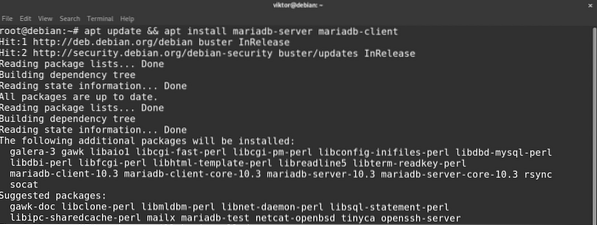
Verifikasi instalasi dengan menjalankan perintah berikut untuk memeriksa status layanan MariaDB.
$ systemctl status mariadb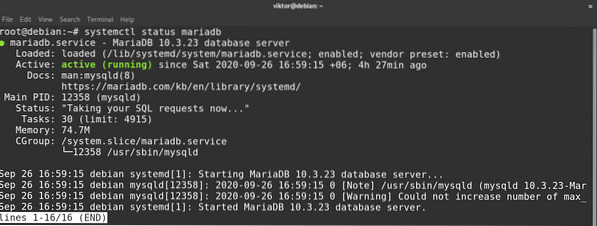
Langkah selanjutnya adalah melakukan instalasi database server MariaDB. Paket MariaDB dilengkapi dengan skrip yang mengotomatiskan pekerjaan untuk Anda.
$mysql_secure_installation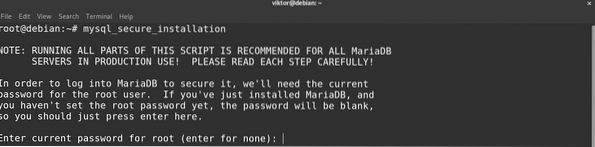

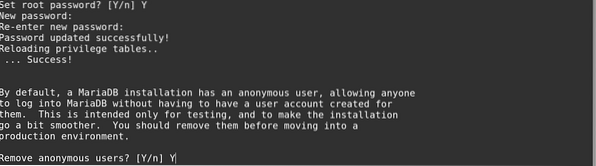
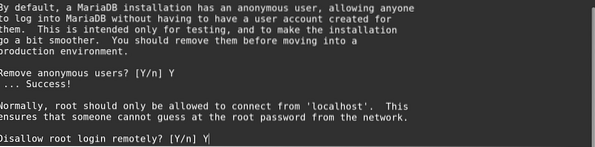

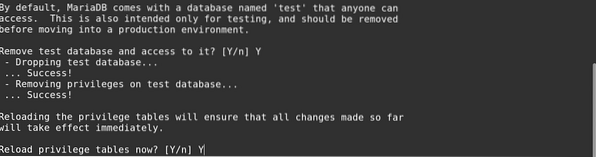

Saat skrip dijalankan, Anda akan dimintai beberapa opsi. Disarankan untuk menghapus pengguna anonim, menonaktifkan login root jarak jauh, dan menghapus database pengujian.
Kami sekarang akan membuat database khusus untuk Zabbix. Luncurkan terminal dan mulai shell MariaDB dengan memasukkan perintah berikut.
$ mysql -u root -p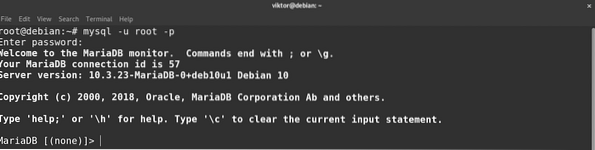
Kemudian, jalankan perintah berikut secara berurutan. Masukkan kata sandi yang kuat dan sesuai di bidang kata sandi.
$ membuat database set karakter zabbix utf8 menyusun utf8_bin;$ berikan semua hak istimewa di zabbix.* ke zabbix@localhost diidentifikasi oleh
'


Langkah 3: Instal Zabbix
Akhirnya, sistem Anda sekarang siap untuk menginstal Zabbix. Menginstal Zabbix sedikit berbeda dari langkah sebelumnya. Zabbix menawarkan paket DEB yang dapat diinstal untuk Debian/Ubuntu yang mengonfigurasi repo resmi Zabbix di sistem. Lihat di halaman unduhan Zabbix.
$wget https://repo.zabbix.com/zabbix/5.0/debian/pool/main/z/zabbix-release/zabbix-release_5.0-1+buster_all.deb
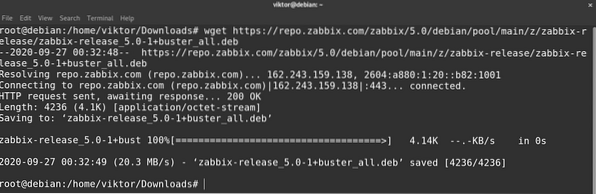
Setelah paket diunduh, instal paket menggunakan APT. Ini akan memastikan bahwa semua dependensi ditangani sekaligus.
$ tepat instal ./zabbix-release_5.0-1+buster_all.deb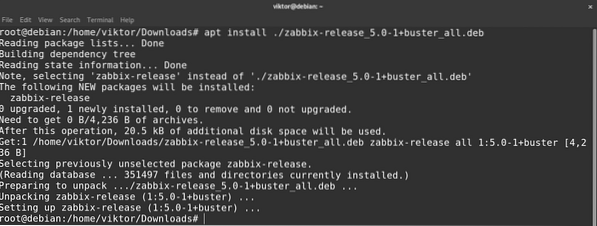
Perintah berikut akan menginstal server Zabbix, front-end web, dan paket agen.
$ apt install -y zabbix-server-mysql zabbix-frontend-php zabbix-agent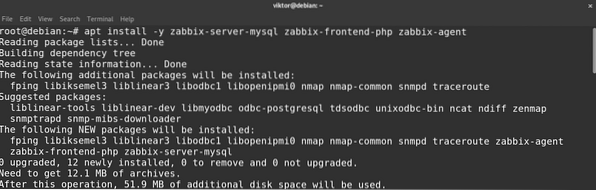
Langkah 4: Konfigurasikan Zabbix Server Daemon
Zabbix sekarang harus berhasil diinstal pada sistem Debian Anda. Namun, Zabbix masih harus dikonfigurasi agar Anda dapat menggunakan database yang baru saja Anda buat. Pastikan semua paket (khususnya paket Zabbix) terbaru dengan memasukkan perintah berikut:.
$ apt update && apt upgrade -yMuat skema dan data awal Zabbix ke dalam database khusus Zabbix melalui perintah yang diberikan di bawah ini.
$ zcat /usr/share/doc/zabbix-server-mysql/create.sql.gz |mysql -u zabbix -p zabbix

Buka file konfigurasi server Zabbix di editor pilihan Anda.
$ nano /etc/zabbix/zabbix_server.konfBerikut adalah entri yang perlu Anda ubah. Perhatikan bahwa jika ada yang dikomentari, batalkan komentarnya terlebih dahulu.
$DBHost=host lokal



Langkah 5: Konfigurasi Apache
Untuk memastikan bahwa server Apache berfungsi dengan front-end Zabbix, Anda memerlukan file konfigurasi Zabbix khusus Apache. Instal file konfigurasi Zabbix untuk Apache melalui perintah berikut.
$ apt update && apt install -y zabbix-apache-conf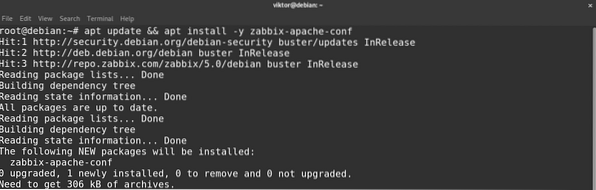
Untuk menerapkan perubahan, muat ulang Apache dengan memasukkan yang berikut:.
$ systemctl reload apache2
Buka file konfigurasi Zabbix untuk Apache di editor teks favorit Anda.
$ nano /etc/zabbix/apache.konfTemukan bagian PHP yang sesuai (misalnya, PHP 7.x) dan edit entri berikut. Jangan lupa untuk menghapus komentar pada baris terlebih dahulu (hapus karakter tambahan "#" di depan baris).
$ php_nilai tanggal.zona waktu
Langkah 6: Selesaikan Konfigurasi
Anda hampir selesai mengonfigurasi server. Setelah melakukan semua perubahan, sekarang saatnya untuk me-restart server. Pertama, restart layanan Apache dengan memasukkan perintah berikut:.
$ systemctl restart apache2
Sekarang saatnya untuk memulai server Zabbix. Untuk melakukannya, masukkan perintah berikut.
$ systemctl start zabbix-server zabbix-agent
Jalankan perintah berikut.
$ systemctl aktifkan zabbix-server zabbix-agent
Periksa status server Zabbix dengan memasukkan yang berikut:.
$ systemctl status zabbix-server
Kami sekarang akan memeriksa apakah agen Zabbix sedang berjalan. Dalam contoh ini, agen sedang memantau localhost. Jika Anda ingin agen memantau server jarak jauh, pastikan untuk membuat perubahan yang diperlukan dalam langkah-langkah yang ditunjukkan di atas.
$ systemctl status zabbix-agentLangkah 7: Tweak Firewall
Agar Zabbix berfungsi, Anda harus membuka port 80 dan 443. Ini adalah port default yang digunakan sebagian besar aplikasi. Namun demikian, selalu merupakan ide yang baik untuk memastikan bahwa port ini terbuka saat menggunakan Zabbix.
Perintah berikut adalah untuk firewall UFW.
$ ufw izinkan 80/tcp


Langkah 8: Konfigurasikan Zabbix Front-End
Sebelum menggunakan Zabbix, Anda juga perlu menjalankan beberapa pengaturan awal melalui penginstal web. Luncurkan URL berikut di browser web apa pun.
$http://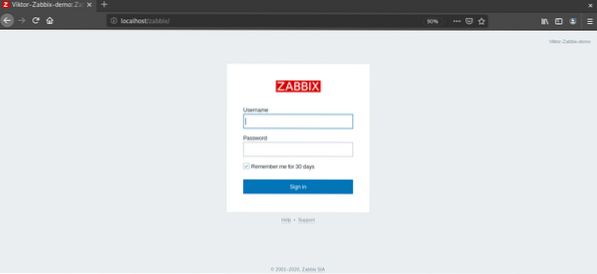
Zabbix akan memuat wizard pengaturan. Klik "Langkah berikutnya" untuk melanjutkan.
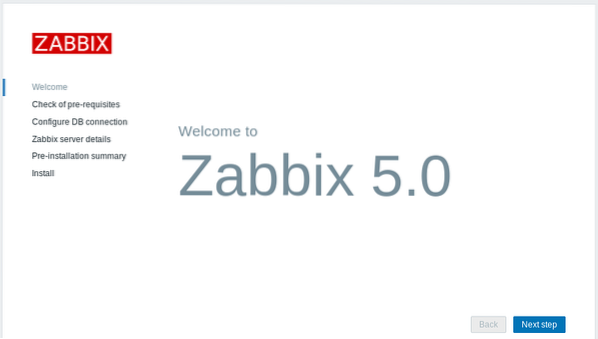
Selanjutnya, Zabbix akan melakukan pemeriksaan pada pengaturan PHP untuk melihat apakah semuanya baik-baik saja. Klik "Langkah berikutnya" untuk melanjutkan.
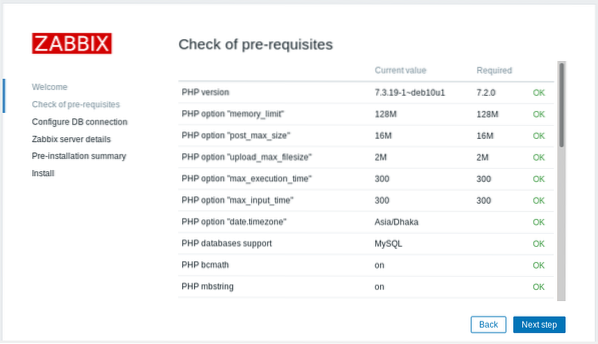
Anda kemudian akan dimintai info koneksi database. Zabbix akan secara otomatis mengisi sebagian besar bidang ini. Satu-satunya bidang yang harus Anda isi sendiri adalah kata sandi. Masukkan kata sandi dan klik "Langkah berikutnya" untuk melanjutkan.
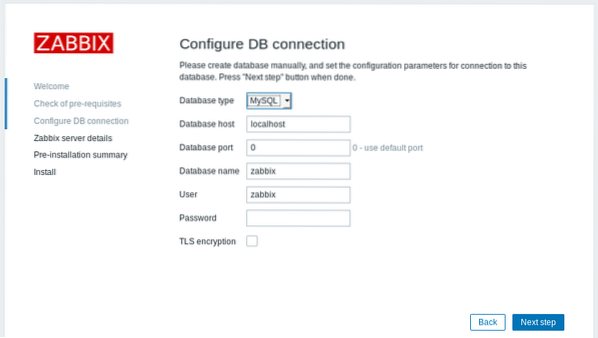
Pada langkah ini, Zabbix akan menanyakan detail server. Umumnya, informasi host dan port akan digunakan apa adanya. Berikan server nama yang sesuai dan klik "Langkah berikutnya" untuk melanjutkan.
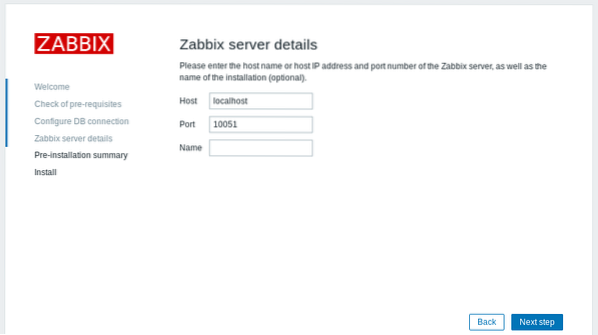
Zabbix akan menampilkan ringkasan singkat dari instalasi. Periksa apakah ada sesuatu yang memerlukan perubahan. Jika tidak, klik "Langkah berikutnya" untuk melanjutkan.
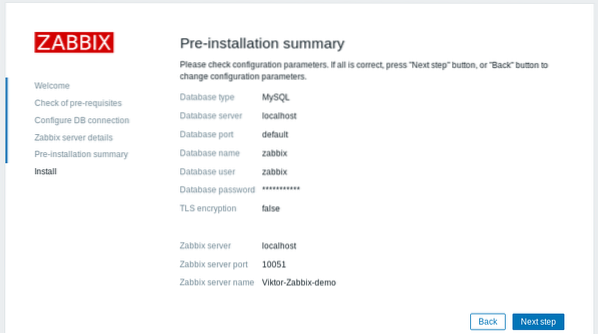
Instalasi sekarang selesai! Klik tombol "Selesai".

Anda sekarang akan dibawa ke halaman login Zabbix. Nama pengguna adalah "Admin" dan kata sandinya adalah "zabbix.Anda harus mengubahnya secara manual nanti untuk memastikan keamanan.
Voila! Zabbix diatur dan dijalankan! Kami saat ini berada di dasbor Zabbix.
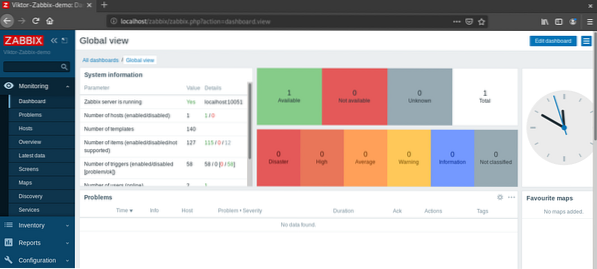
Sebelum melanjutkan, izinkan kami menunjukkan cara mengubah kata sandi administrator default Zabbix. Pergi ke Administrator >> Pengguna.
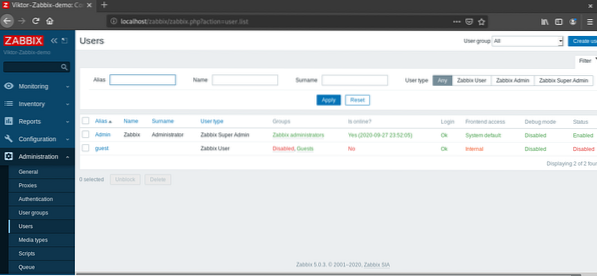
Klik "Admin" di bawah kolom "Alias".
Klik “Ubah kata sandi.”
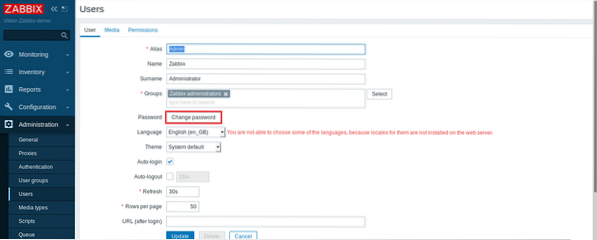
Masukan kata sandi yang baru. Kemudian, klik "Perbarui".”
Pikiran Akhir
Zabbix adalah solusi luar biasa untuk memantau jaringan. Meskipun metode untuk menginstal Zabbix ditunjukkan di Debian dalam artikel ini, prosesnya harus serupa untuk semua distro berbasis Debian, misalnya, Ubuntu, Linux Mint, dll.
Selamat berkomputasi!
 Phenquestions
Phenquestions


